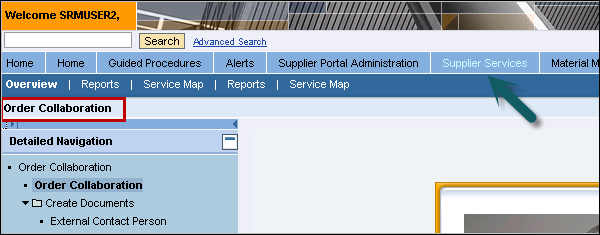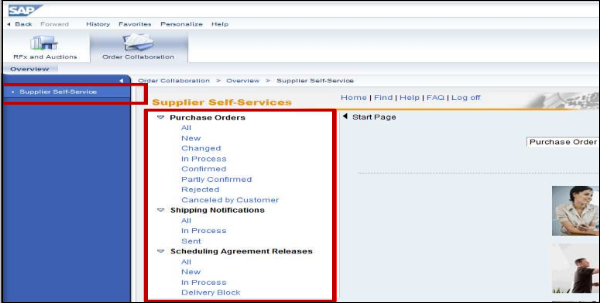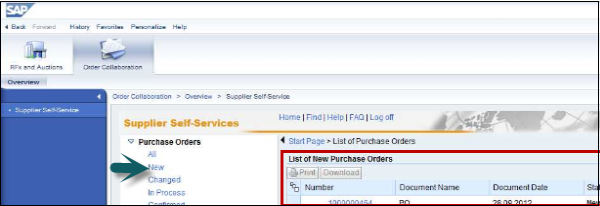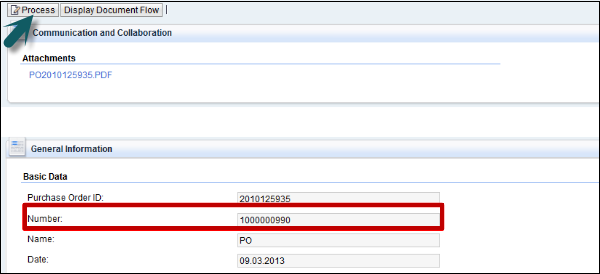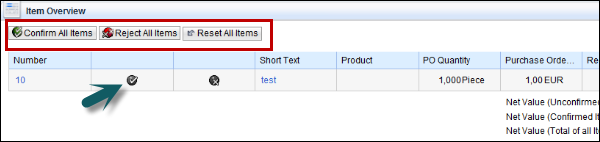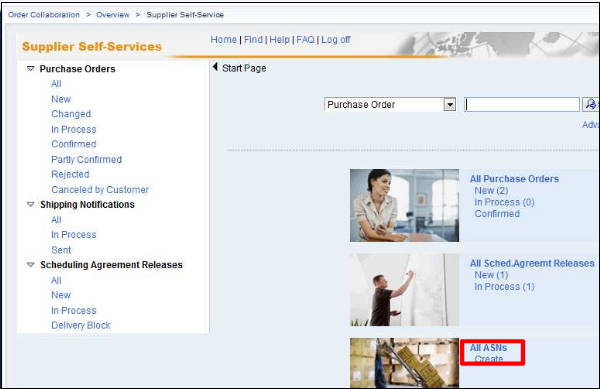Самообслуживание поставщиков является одним из компонентов в SRM, который сокращает жизненный цикл закупок и снижает затраты, связанные с процессом закупок. В SUS поставщикам предоставляется доступ к системе закупок покупателя, и они могут быстро реагировать.
В рамках интеграции SUS устанавливается отдельно и настраивается для работы с SAP ERP или системой SAP SRM. Когда вы подключаетесь к SAP ERP, это позволяет пользователю совместно работать с заказами, содержащими иерархии элементов обслуживания.
В SUS вы можете выполнять основные функции, связанные с процессом закупки и обработкой документов. Ключевые функции включают в себя —
дисплей
Эта функция отображает список потока документов, содержащий все документы, связанные с конкретным документом закупки, и с указанием их статусов.
Скачать
Вы можете использовать эту функцию для загрузки документов любого типа в форматах CSV или XML.
Распечатать
Эта функция используется для печати документа в формате CSV, XML или PDF.
Держать
Вы можете использовать эту функцию, чтобы хранить счета, кредитовые авизо и подтверждения локально и редактировать их позже.
копия
Эта функция может быть использована для копирования счета.
Самообслуживание поставщиков — Другие функции
Существуют различные другие функции, такие как Обновление, Обновление, которые можно использовать для более эффективного управления процессом закупок.
Чтобы открыть портал SUS, перейдите в раздел «Заказ сотрудничества» → «Услуги поставщика».
С левой стороны у вас есть меню навигации
Чтобы просмотреть новые заказы на поставку, поставщик может нажать на кнопку « Новый» . Вы увидите все новые заказы на поставку, которые не были обработаны.
Нажмите на номер документа, чтобы просмотреть детали заказа на поставку. Для подтверждения нажмите кнопку « Процесс» .
Продавец может принять все товары или отклонить все товары. Чтобы принять или отклонить один элемент, вы можете нажать на галочку или крестик.
Чтобы сохранить подтверждение, нажмите кнопку « Сохранить» и, чтобы отправить уведомление, нажмите кнопку «Отправить». После отправки подтверждения покупатель может принять или отклонить подтверждение в случае каких-либо различий. Когда покупатель отклоняет подтверждение, поставщик может отправить новое подтверждение.
Когда покупатель принимает подтверждение, следует подтвердить уведомление об отправке. Перейти к созданию ASN на домашней странице.
Введите детали, проданные стороне, отправьте по адресу и нажмите на товары, доставленные получателям, чтобы передать их в Заказ на поставку.